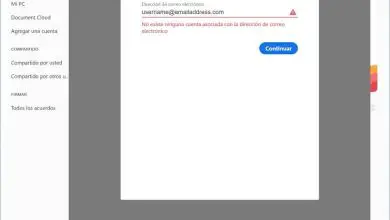Come cambiare la lingua del correttore ortografico, delle barre dei menu e della modifica in PowerPoint
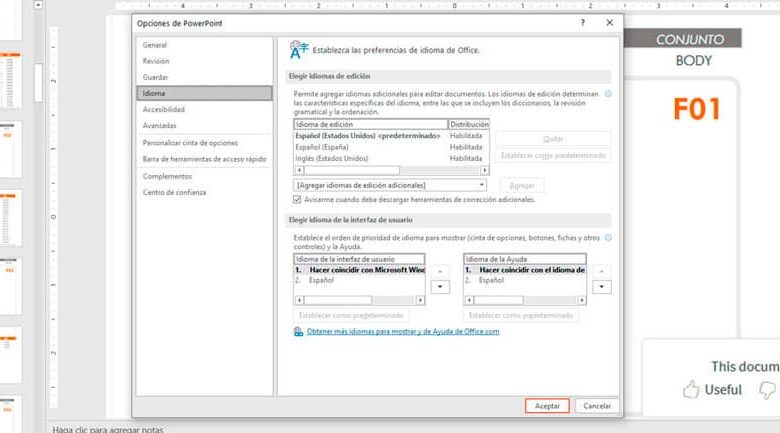
Come cambiare la lingua del correttore ortografico?
Come dice la frase «tutte le strade portano a Roma», c’è più di un modo per cambiare la lingua del correttore ortografico in PowerPoint. Puoi cambiare la lingua per un documento o direttamente nell’applicazione per tutti i documenti che modifichi d’ora in poi.
Cambia la lingua dalla barra degli strumenti
Nelle versioni più recenti di PowerPoint cambiare la lingua del correttore ortografico è semplice.
- Fare clic sulla scheda Revisione dell’applicazione
- Selezionare l’opzione Lingue e poi l’opzione Imposta lingua di correzione.
- Si apre una nuova finestra con le lingue disponibili e viene selezionata quella che usi di default.
- Dall’elenco visualizzato, trova e seleziona la lingua desiderata.
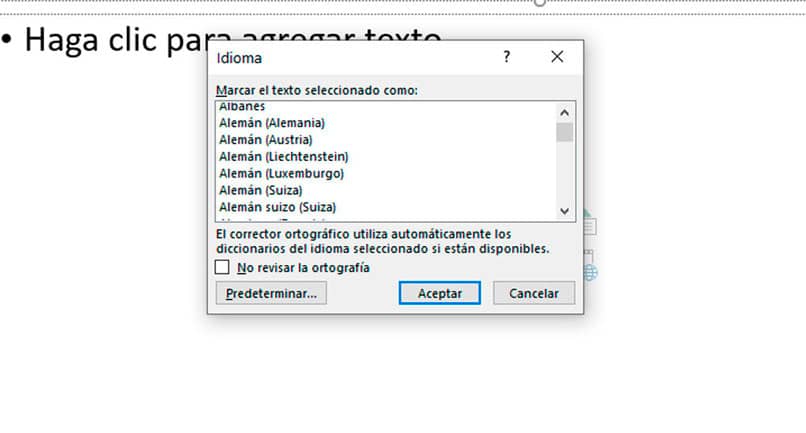
All’interno della scheda stesse lingue è possibile specificare se si desidera che il documento venga scritto di controllo. Allo stesso modo, puoi impostare la lingua che selezioni come predefinita per quel documento e per tutti quelli che modificherai in futuro.
Cambia la lingua dalla barra di stato
A seconda della configurazione che hai nell’applicazione, nella barra di stato troverai l’accesso rapido alla lingua del correttore ortografico.
- Basta fare clic sulla lingua impostata nella barra di stato in basso a sinistra dell’applicazione.
- Si apre la finestra Lingua, con la lingua impostata di default e un elenco di tutte le altre disponibili.
- Dopo aver effettuato la selezione, premere il pulsante Accetta e le modifiche verranno salvate automaticamente.
Cambia la lingua dal menu File
- Fare clic sul menu file o accedervi tramite il comando di scelta rapida Alt + A.
- Scegli l’ultima opzione disponibile che ti indirizzerà a una nuova finestra Opzioni di PowerPoint.
- Nel riquadro di sinistra selezionare l’opzione Lingua.
- Da qui è possibile modificare le opzioni della lingua di modifica.
Dalle Opzioni di PowerPoint puoi rimuovere una lingua dall’elenco che hai come predefinita o disabilitarle. Come puoi scegliere la lingua dell’interfaccia utente. Cioè, cambierebbe la lingua dell’applicazione.
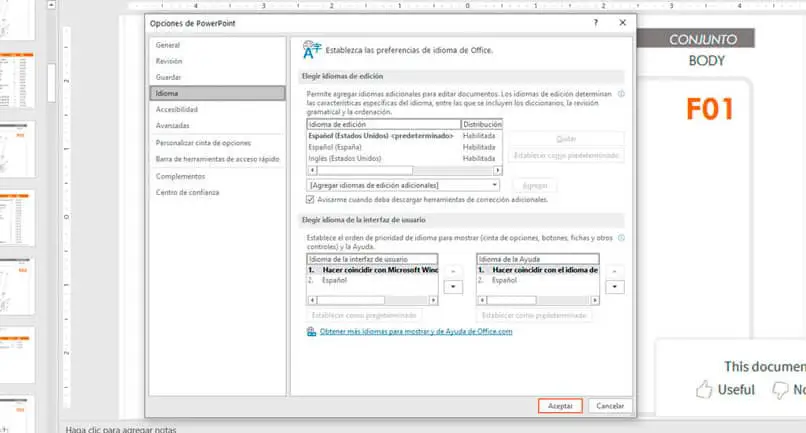
Strumento di traduzione
Le versioni più recenti di PowerPoint hanno una funzione aggiuntiva di traduzione del testo. Office dispone di servizi intelligenti integrati che vengono utilizzati per le traduzioni di documenti con tecnologia Microsoft Translator.
Funziona non solo in PowerPoint, ma in tutti gli strumenti di Microsoft Office. Aiuta a migliorare la scrittura, creare presentazioni dinamiche in PowerPoint e dare priorità alle e-mail in Microsoft Outlook.
Per accedere a questo strumento da PowerPoint, fare clic su Rivedi e poi sull’opzione Traduci.
Personalizza la barra degli strumenti e le opzioni
Se vuoi andare un po’ oltre e avere la tua versione di PowerPoint adatta alle tue esigenze, puoi configurare la barra degli strumenti di accesso rapido e la barra multifunzione.
- Accedi al menu File con il comando di scelta rapida Alt + A e fai clic sull’opzione delle opzioni.
- Per personalizzare la barra degli strumenti, fare clic sull’opzione Barra di accesso rapido.
- Vengono visualizzati due elenchi: un elenco di comandi disponibili e un altro a destra dei comandi che è possibile aggiungere ad Accesso rapido. Puoi scegliere tra quelli che usi di più o cercare nell’elenco quello che ti serve in particolare.
- Per personalizzare il nastro è molto simile. Seleziona l’ opzione Personalizza barra multifunzione e scegli dall’elenco dei comandi disponibili quelli che desideri aggiungere alle schede principali.